Upoznajte Mozilla Thunderbird - Prikladni besplatni poštanski klijent

- 1951
- 89
- Jacob Kassulke
Sadržaj
- Nego što je klijent pošte bolji od preglednika
- Kolika je snaga i slabost Mozilla Thunderbird
- Jačine
- I što korisnicima ne voli previše
- Prvo pokretanje i postavljanje
- Opći dojam programa
Kako volite gledati e -mail? Mnogi ljudi koriste web preglednik iz navike, bez oklijevanja je li mu potrebna alternativa, ali neki ostaju vjerni dobrim starim poštanskim programima, jer on zna puno o njima.

Mozilla Thunderbird - Besplatna aplikacija za rad s elektroničkim dopisima i vijesti od tvorca web preglednika Firefox. Prema programerima, koncentrirao je najbolje kvalitete različitih poštanskih kupaca, uključujući "Klasike žanra" Microsoft Outlook i BAT. Predlažem da ga bolje upoznam da shvati vrijedi li to vrijedno pažnje ili je to jednostavno jedan od mnogih.
Nego što je klijent pošte bolji od preglednika
Nekoliko razloga za postavljanje zasebnog programa za rad s poštom ili ga koristiti s preglednikom:
- Pristup dopisivanju u klijentskom programu ne ovisi o stabilnosti internetske komunikacije.
- Upotreba programa smanjuje potrošnju web prometa, budući da preuzima samo slova, i elementi dizajna preglednika - stranice i oglašavanje.
- Aplikacijsko sučelje može se konfigurirati prema njegovim potrebama. U web uslugama ove su funkcije vrlo ograničene.
- Programi su bolje razrađeni po funkcijama pretraživanja i filtriranja poruka.
- Klijentski programi sadrže korisnije alate od bilo koje web usluge.
Dalje, kritički pogledajte Thunderbird i pogledajte što je u njemu posebno. Tako…
Kolika je snaga i slabost Mozilla Thunderbird
Jačine
- Izgrađen -U majstoru postavki računa. Korisnik si može priuštiti da ne osjeća ono što SSL, TLS, SMTP, IMAP, POP3 i kako ih pravilno konfigurirati- to će učiniti program. Dovoljno je zapamtiti adresu vaše pošte i lozinke iz okvira.
- Otvaranje mapa i slova na karticama nalikuje otvaranju web stranica u pregledniku. To znači da za rad s jednom porukom nećete morati zatvoriti sve ostalo.
- Neograničeni broj povezanih poštanskih sandučića.
- Prikladno sortiranje slova: Za korespondencija različitih računa možete koristiti i opće i pojedinačne kataloge. I također - konfigurirajte prikaz istih slova u različitim mapama (iako će fizički biti u jednom).
- Priložite prilog pismu, ako ste ga spomenuli u poruci.
- Podrška za kože i proširenja koja su instalirana bez napuštanja aplikacije.
- Sučelje koje govore rusko.
- Ugrađeni antispam filter, kalendar i planer problema.
- Zaštita ribolova - upozorenje prilikom prelaska na mjesta, čija se adresa razlikuje od slova navedenog u slovu.
- Ubrzana filtracija: Upravo ste počeli upisati riječ u liniju pretraživanja, a aplikacija već daje rezultate.
- Nisko opterećenje računalnih resursa.
I što korisnicima ne voli previše
- Nije uvijek ispravan prikaz naslova slova.
- Kartice se ne mogu povući naprijed -nazad s mišem.
- Funkcija podsjetnika na ulaganja ne djeluje uvijek (samo se riječ "ulaganje" uzima u obzir samo u nominativnom slučaju).
Prvo pokretanje i postavljanje
Instalacija Mozilla Thunderbird nije ništa posebno. Na prvom uključenom (odmah nakon instalacije) pokreće se majstor tinkture računa i nudi da odabere:
- Stvorite novi račun pošte.
- Povezati postojeći.
- Odgoditi ga za kasnije.
Razmotrite njegov rad na primjeru povezivanja postojećeg računa, jer vjerojatno već imate barem jedan.
- U prozoru "Dobrodošli u Thunderbird"Ocjena"Preskočiti (Stvaranje novog računa) i upotrijebite moju postojeću poštu".
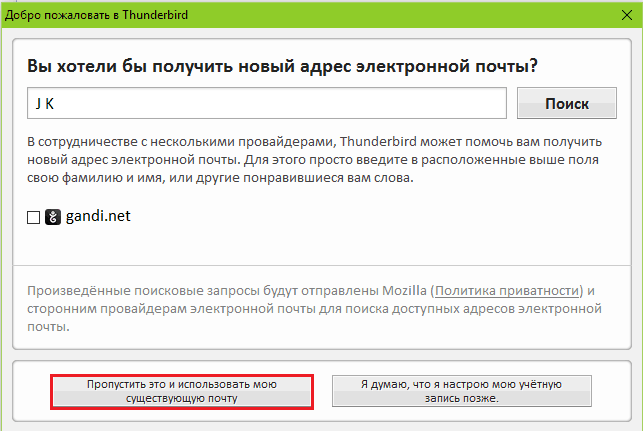
- Unesite adresu i lozinku poštanskog sandučića. Kliknite "Nastaviti".
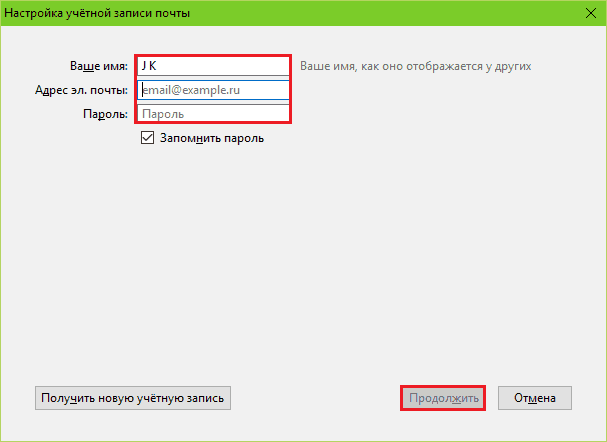
- Nakon ulaza, kliknite "Spreman".
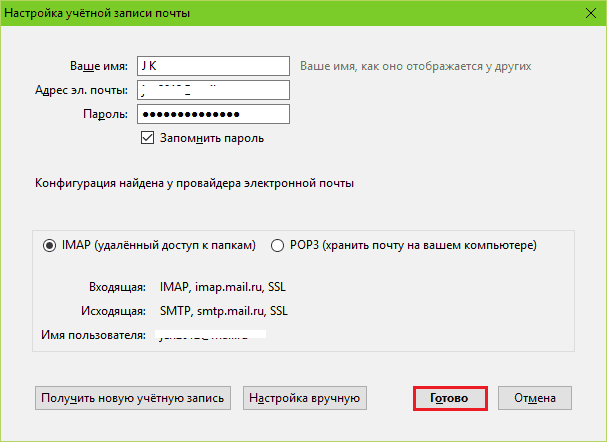
- Po želji, promijenite parametre okvira: kliknite "Tinktura ručno"I naznačite potrebne poslužitelje, portove, protokole, metode provjere autentičnosti i ostale, što je prikazano u nastavku. Ako ne znate svrhu ovih parametara- ostavite sve kao što jest.
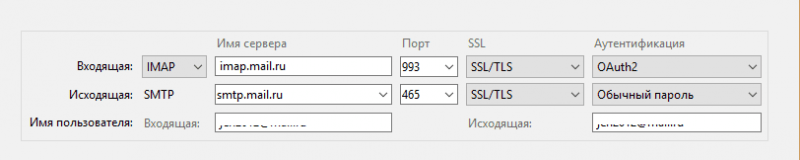
Rad majstora završit će na ovome, a vi ćete se naći u glavnom prozoru. Usput, vrlo podsjeća na prozor preglednika Firefox. S lijeve strane je ploča mape. U donjem okviru - kontekstni izbornik otvoren klikom na ovu ploču. Na samom vrhu - ploča s karticama (kao u pregledniku). Ispod njega su funkcionalni gumbi, od kojih je, mislim, i imenovanje, razumljivo. U glavnom dijelu prozora - Izbornik brzih poziva glavnih funkcija.
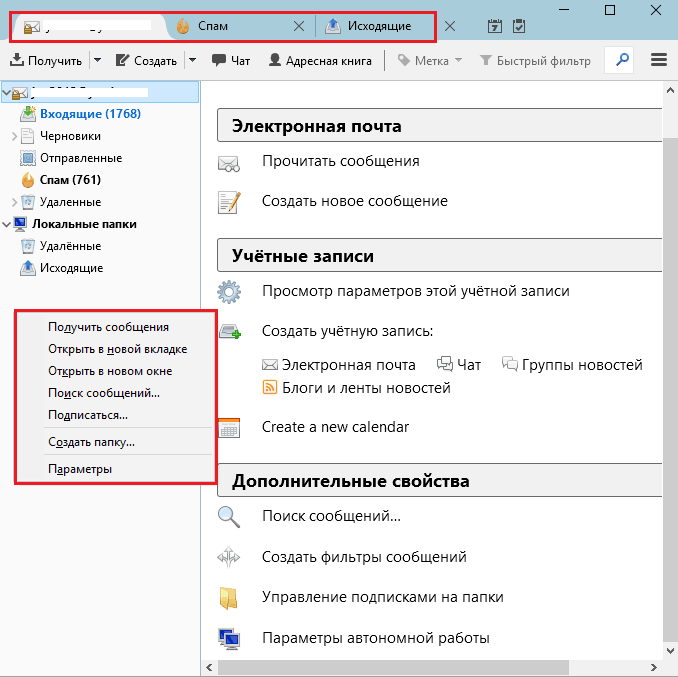
Dvije ikone zaokružene okvirom s desne strane Otvorite kalendar i planer zadataka:
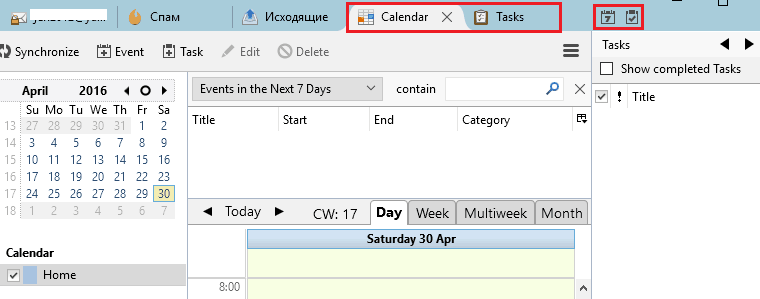
Iza gumba u obliku tri trake skriva glavni izbornik Mozilla Thunderbird. S većinom ovdje prikupljenih alata, mislim da je lako razumljiv bez objašnjenja. Između ostalog, sadrži gumb za prijelaz u odjeljak za instalaciju dodataka. Ovdje bismo nas trebali bolje upoznati.
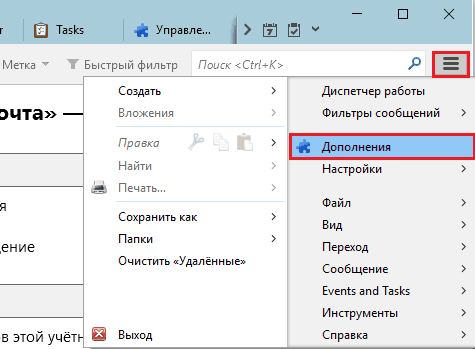
Oni koji barem jednom stavljaju dodatke i proširenja u preglednik neće dugo morati objasniti kako ih instalirati Thunderbird: to je učinjeno potpuno isto kao u Mozilla Firefox. Prema zadanim postavkama, program ima jedno jedno proširenje - Lightning (kalendar). Ako želite instalirati bilo što drugo, kliknite "Dobiti dodatke", Odaberite što vam se sviđa i kliknite"Dodaj u Thunderbird".
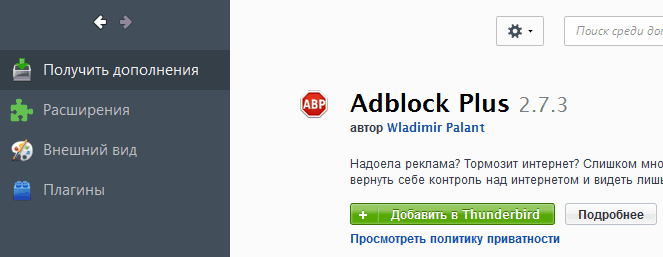
I u nastavku sam pokazao kako funkcija funkcionira "Brzi filter". Samo sam počeo unositi riječ "kupon", jer su odmah pronađene 3 poruke, gdje se ta riječ spominje u naslovu teme.
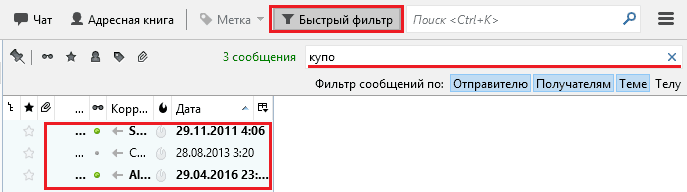
Opći dojam programa
Korištenje poštanskog klijenta Mozilla Thunderbirda pokazalo se prikladnim i lakim. Učitavanje dolaznih pisama trajalo je samo nekoliko minuta. Stvaranje i slanje nove poruke (gumb "Stvoriti") Također je prošao bez avantura, međutim, adresar je morao ručno uvesti iz M $ Outlook -a, jer program to nije htio sam učiniti sam. I to je bilo jedino što me je spriječilo da odmah počnem raditi. Općenito, aplikacija praktički ne treba vremena za razvoj, što se ne može samo radovati.
Po mom neskromnom mišljenju, proizvod opravdava očekivanja korisnika - i iskusnih i početnika, a također zauzima daleko od posljednjeg mjesta u brojnim konkurentima. Probajte, nadam se da će vam se svidjeti i ti.
- « Odabir najboljeg usmjerivača za ocjenu kuće 2016
- Kako ukloniti lozinku na ulazu u Windows 10 Tri jednostavna načina »

